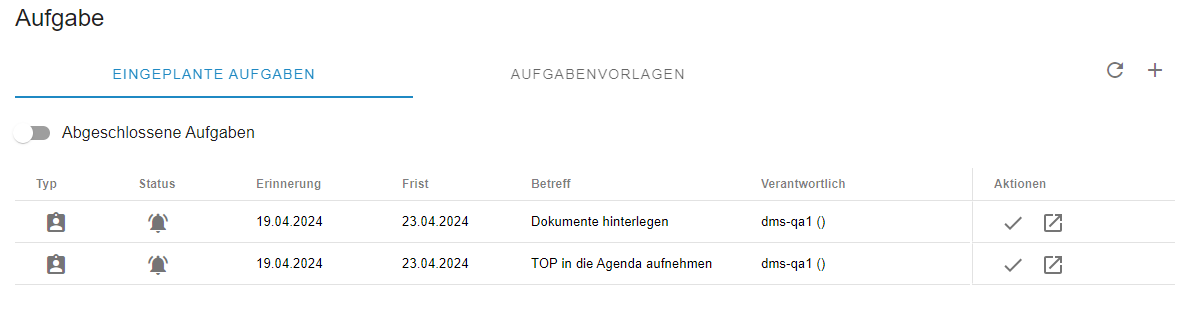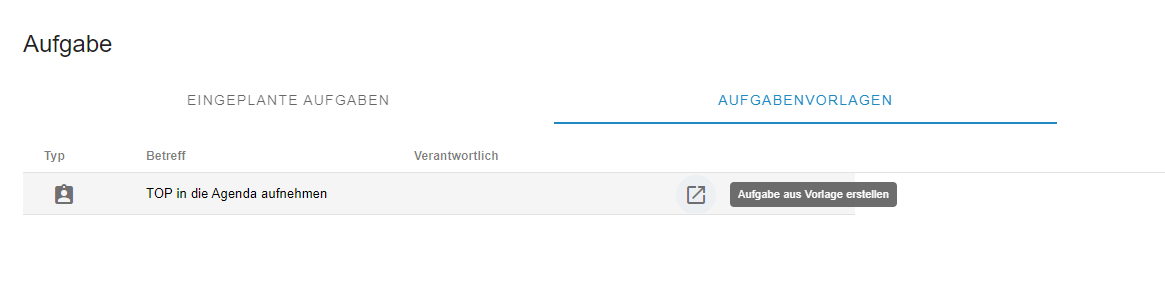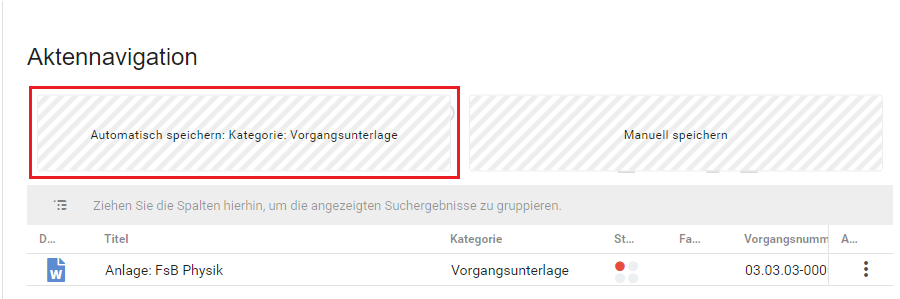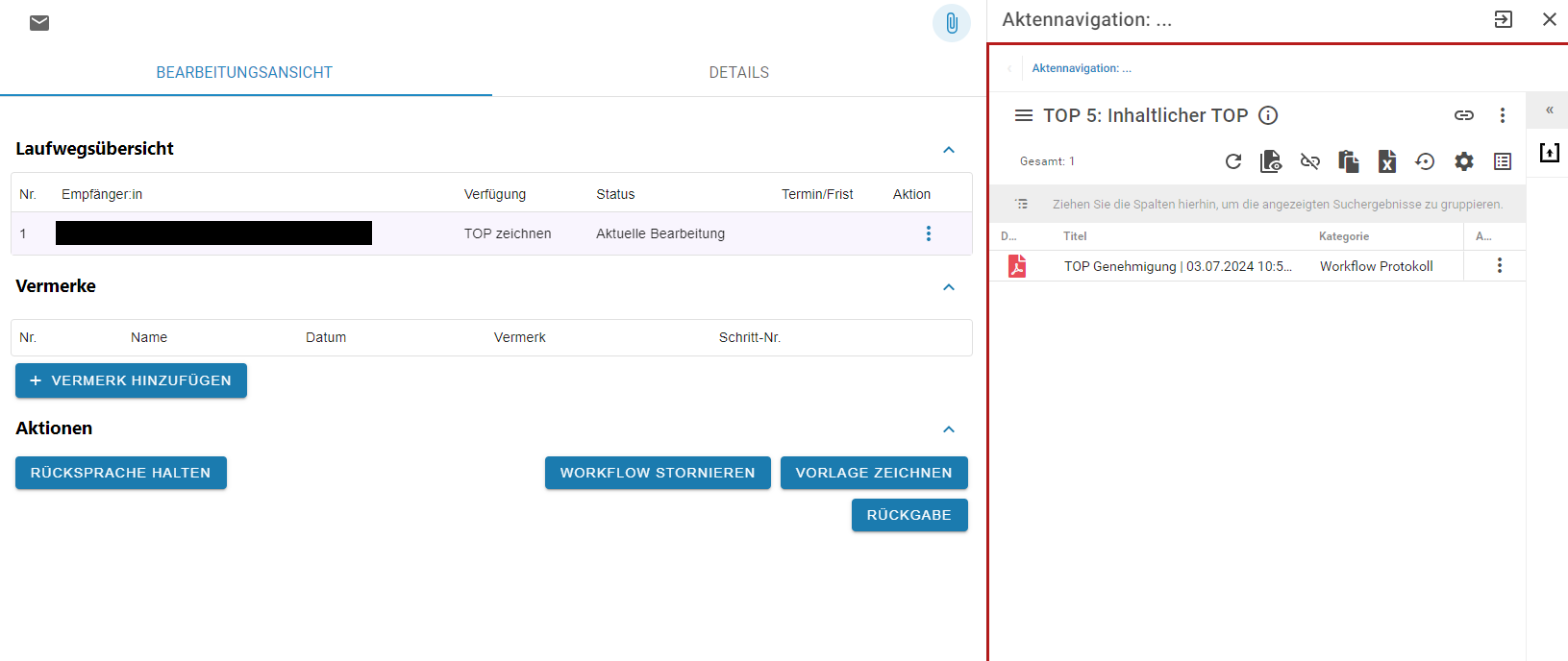Einen TOP vorbereiten im Gremienmanagement mit Prozessunterstützung: Unterschied zwischen den Versionen
| (25 dazwischenliegende Versionen von 2 Benutzern werden nicht angezeigt) | |||
| Zeile 1: | Zeile 1: | ||
{{Anleitung}}[[Kategorie:Gremien managen]][[Kategorie:Aufgaben und Abläufe]] | |||
Diese Anleitung richtet sich hauptsächlich an Verantwortliche eines Tagesordnungspunktes (TOP) und Gremienbetreuer*innen. Die einzelnen TOPs im Sitzungsmanagement mit Prozessunterstützung werden von einer oder mehreren Personen verantwortet (TOP-Verantwortliche). Die Verantwortlichen eines TOPs bearbeiten dessen Dokumente direkt im {{Tooltip|DMS}}. | |||
{{Verweis | |||
|Verantwortliche eines TOPs werden von den Gremienbetreuer*innen bei Anlage des TOPs benannt. Eine Anleitung zur Bereitstellung von TOPs finden Sie in der unter [[Sitzungen verwalten im Gremienmanagement mit Prozessunterstützung]]}} | |||
In dieser Anleitung wird das Formular eines TOPs und dessen Prozessunterstützung näher beschrieben. | |||
== Das Formular eines TOPs == | == Das Formular eines TOPs == | ||
== | {{AnleitungCasemanager}} | ||
== Vorbereitung des TOPs anhand seines Vorgangsstatus == | |||
Die zentrale Information eines TOPs ist das Metadatenfeld '''Vorgangsstatus'''. Über dieses Feld wird gesteuert und angezeigt, in wie weit die Vorbereitung für die Sitzung vorangeschritten ist. Ein TOP durchläuft dabei sechs Status. Der Status wird durch die Erledigung der ausgespielten Aufgaben automatisch fortgeschrieben. | |||
;TOP wird vorbereitet | |||
:Ausführende Person: TOP-Verantwortliche | |||
:In diesem Status sollen die Unterlagen für den TOP hochgeladen werden. Die Verantwortlichen können Dokumente hochladen und diese über den '''Typ Vorgangsunterlage''' entweder als '''Vorlage''' oder als '''Anlage''' zum TOP kennzeichnen. | |||
;Mitzeichnung einholen | |||
:Ausführende Person: TOP-Verantwortliche | |||
:Wird ein TOP von einer anderen Organisationseinheit mitgezeichnet, so werden unter den [[#erweiterte Stammdaten|Erweiterten Stammdaten]] im Feld Mitzeichen die zeichnenden Personen aus dieser Organisationseinheit eingetragen. Sollen hier weitere Personen bspw. vorgesetzte Personen ebenfalls in den Zeichnungsweg aufgenommen werden, so müssen diese hier in passender Reihenfolge ebenfalls eingetragen werden. | |||
:Mitzeichnende haben ab diesem Moment die Möglichkeit die bereits hochgeladenen Dokumente zu bearbeiten. | |||
;im Zeichnungsweg | |||
:Ausführende Person: TOP-Verantwortliche | |||
:In diesem Status steht für den Zeichnungsweg ein Workflow bereit (ggf. muss die Ansicht des TOPs dafür aktualisiert werden). Die TOP-Verantwortliche startet und konfiguriert den Laufweg dieses Workflows anhand des Zeichnungswegs. Es stehen zwei Verfügungen zur Auswahl. | |||
:* Zeichnen: Für Personen im direkten Zeichnungsweg ist diese Verfügung vorgesehen. | |||
:* Mitzeichen: Sind Personen als Mitzeichnende eingetragen, so wird diese Verfügung gewählt. Die Mitzeichnungen werden vor den Zeichnungen abgehandelt. | |||
:Wenn der Workflow abgeschlossen wurde, wird ein Protokoll dazu erstellt. Dieses ist nur von den am Workflow beteiligten Personen einsehbar und der Status des TOPs wird automatisch auf den Wert '''TOP gezeichnet''' gesetzt. | |||
;TOP gezeichnet | |||
:Ausführende Person: Gremienbetreuung | |||
:Mit diesem Status wechselt die Zuständigkeit zu den Gremienbetreuer*innen. Sofern der TOP in dieser Sitzung behandelt werden soll, wird der Status für die Erstellung der Einladung auf weitergesetzt. | |||
;Für Sitzung eingeplant | |||
:Ausführende Person: Gremienbetreuung | |||
:Der TOP wird durch die Gremienbetreuer*innen in die Einladung und die Gesamtunterlagen einer Sitzung aufgenommen. | |||
:Ausführende Person: TOP-Verantwortliche | |||
:Nach dem Ende der Sitzung erstellen die TOP-Verantwortlichen über ein Formular ihren Protokollbeitrag zur Sitzung. | |||
<!--;Protokollbeitrag liegt vor | |||
:Ausführende Person: Gremienbetreuung | |||
:Der Protokollbeitrag kann in das Gesamtprotokoll aufgenommen werden. | |||
=== | --> | ||
=== Workflow: Zeichnungsweg === | |||
In der Laufwegsübersicht des Zeichnungswegs stehen der*m Schrittempfänger*in über die Schaltflächen folgende Optionen zur Verfügung: | |||
{{Definitionsliste|{{DefPunkt | |||
|Vorlage (mit-)zeichnen|Die Vorlage wird gezeichnet und die nächste Person (sofern vorgesehen) erhält den Workflow.}} | |||
{{DefPunkt | |||
|Rückgabe|Der Workflow kann an einen früheren Schritt zurückgegeben werden.}} | |||
{{DefPunkt | |||
|Workflow stornieren|Der Workflow wird abgebrochen und ein Protokoll des Workflows abgelegt.}} | |||
{{DefPunkt | |||
|Rücksprache halten|Der Workflow kann einer weiteren Person zur Rücksprache zugestellt werden. Im Anschluss erhält die aktuell aktive Workflowteilnehmer*in den Workflow zurück.}} | |||
{{DefPunkt | |||
|Vermerk hinzufügen|In der Übersicht kann ein kurzer Informationstext für weitere Workflowteilnehmer*innen hinterlassen werden. Falls markiert, wird dieser in die Notizen des TOPs übernommen. Alle Vermerke werden anschließend ins Workflowprotokoll übernommen.}} | |||
}}{{AnleitungScreenshotGroß|TOP Zeichnungsweg.png|Die Laufwegsübersicht einer TOP Genehmigung. Es werden die Schaltflächen Vermerk hinzufügen, Rücksprache halten, Workflow stornieren, Vorlage zeichnen und Rückgabe gezeigt. In der rechten Bildhälfte ist eine Vorschau des zu zeichnenden TOPs zu sehen. | |||
}}{{Verweis|Weitere Informationen zur Arbeit mit Workflows finden Sie in der Anleitung [[Verfügungsworkflow allgemein in DMS/eAkte|Verfügungsworkflow allgemein]] | |||
}} | |||
{{Verweis|Weitere Informationen zur Konfiguration der Schritte eines Workflows finden Sie in der Anleitung [[ELaufmappe in DMS/eAkte|eLaufmappe]]. | |||
}}<!-- | |||
=== | === Arbeitsschritte und Verantwortlichkeit === | ||
{| class="wikitable tanleitung" | {| class="wikitable tanleitung" | ||
|- | |- | ||
! colspan="2" | Vorgangsstatus | ! colspan="2" |Vorgangsstatus | ||
| '''TOP wird vorbereitet''' | | '''TOP wird vorbereitet''' | ||
| '''Mitzeichnung einholen''' | |'''Mitzeichnung einholen''' | ||
| '''im Zeichnungsweg''' | |'''im Zeichnungsweg''' | ||
| '''TOP gezeichnet''' | | '''TOP gezeichnet''' | ||
| '''Für Sitzung eingeplant''' | |'''Für Sitzung eingeplant''' | ||
|'''Protokollbeitrag liegt vor''' | |||
|- | |- | ||
! rowspan="7" style="writing-mode: vertical-lr;" | Rolle | ! rowspan="7" style="writing-mode: vertical-lr;" |Rolle | ||
| Gremienbetreuer*innen | |Gremienbetreuer*innen | ||
| colspan=" | | colspan="4" | | ||
| Vorlage zu Gesamtunterlagen hinzufügen | |||
| Protokollbeitrag zu Gesamtprotokoll hinzufügen | |||
|- | |- | ||
| TOP Verantwortliche | |TOP Verantwortliche | ||
| | |Vorlagen und Anlagen hinzufügen | ||
|Mitzeichnende in Formular eintragen | |||
|- | |- | ||
| Mitzeichnende || | --> | ||
| colspan="2" style="text-align: center; background-color: palegreen;"| schreibend | |||
| colspan=" | ===Übersicht der Berechtigungen=== | ||
{| class="wikitable tanleitung" | |||
|- | |||
! colspan="2" |Vorgangsstatus | |||
| '''TOP wird vorbereitet''' | |||
|'''Mitzeichnung einholen''' | |||
|'''im Zeichnungsweg''' | |||
| '''TOP gezeichnet''' | |||
|'''Für Sitzung eingeplant''' | |||
|'''Protokollbeitrag liegt vor''' | |||
|- | |||
! rowspan="7" style="writing-mode: vertical-lr;" |Rolle | |||
|Gremienbetreuer*innen | |||
| colspan="6" style="text-align: center; background-color: palegreen;" |schreibend | |||
|- | |||
|TOP Verantwortliche | |||
| colspan="6" style="text-align: center; background-color: palegreen;" |schreibend | |||
|- | |||
|Mitzeichnende || | |||
| colspan="2" style="text-align: center; background-color: palegreen;" |schreibend | |||
| colspan="3" style="text-align: center; background-color: LightYellow;" |lesend | |||
|- | |- | ||
| | |Vorgesetzte Personen | ||
| | | colspan="2" | | ||
| colspan=" | | colspan="4" style="text-align: center; background-color: palegreen;" |schreibend | ||
|- | |- | ||
| Gremienmitglieder | |Gremienmitglieder | ||
| | | colspan="4" | | ||
| style="text-align: center; background-color: LightYellow;" | lesend<ref name="sitzungsstatus">Sitzungsstatus mindestens: "Einladung verschickt"</ref> | | colspan="2" style="text-align: center; background-color: LightYellow;" |lesend<ref name="sitzungsstatus">Sitzungsstatus mindestens: "Einladung verschickt"</ref> | ||
|- | |- | ||
| Mitglieder OE | |Mitglieder OE | ||
| | | colspan="4" | | ||
| style="text-align: center; background-color: LightYellow;" | lesend<ref name="sitzungsstatus"></ref> | | colspan="2" style="text-align: center; background-color: LightYellow;" |lesend<ref name="sitzungsstatus"></ref> | ||
|- | |- | ||
| Gäste | |Gäste | ||
| | | colspan="4" | | ||
| style="text-align: center; background-color: LightYellow;" | lesend<ref name="sitzungsstatus"></ref> | | colspan="2" style="text-align: center; background-color: LightYellow;" |lesend<ref name="sitzungsstatus"></ref> | ||
|} | |} | ||
<references /> | <references /> | ||
Aktuelle Version vom 3. Juli 2024, 13:11 Uhr
Diese Anleitung richtet sich hauptsächlich an Verantwortliche eines Tagesordnungspunktes (TOP) und Gremienbetreuer*innen. Die einzelnen TOPs im Sitzungsmanagement mit Prozessunterstützung werden von einer oder mehreren Personen verantwortet (TOP-Verantwortliche). Die Verantwortlichen eines TOPs bearbeiten dessen Dokumente direkt im DMS.
In dieser Anleitung wird das Formular eines TOPs und dessen Prozessunterstützung näher beschrieben.
Das Formular eines TOPs
Der Prozess einer Sitzung und ihre jeweiligen TOPs werden über die Dokumentart Vorgang abgebildet. Diese Dokumentart (präziser wäre es hier von Vorgangsart zu sprechen) hat eine eigene Oberfläche und ein eigenes Menü, über das auf der Oberfläche navigiert werden kann.
Stammdaten
Ein Teil der Metadaten des Vorgangs wurde in dessen Formular integriert. Diese teilen sich in die Stammdaten und die erweiterten Stammdaten.
erweiterte Stammdaten
Während die Stammdaten an jedem Vorgang angezeigt werden, sind die erweiterten Stammdaten abhängig vom Vorgangstyp. Beim Vorgangstyp TOP eine Sitzung sind das:
zusätzliche Erläuterungen
Hier befindet sich ein Feld, das außerhalb der Metadaten genutzt werden kann, um den Vorgang zu beschreiben oder zusätzliche Hinweise für andere Bearbeiter*innen zu hinterlegen.
Fristen
Ein Vorgang kann an ein Datum gebunden werden, um Aufgaben und Erinnerungen auszuspielen. Im Sitzungsmanagement ist dies das Datum der Sitzung. Aufgaben und Erinnerungen werden in Abhängigkeit dieses Datums ausgespielt.
Außerdem können hier weitere Fristen händisch eingetragen werden.
Aufgabe
Ein Großteil der Unterstützung im Sitzungsmanagement geht von der automatischen Erstellung bzw. Bereitstellung von Aufgaben aus.
Automatisch ausgespielte Aufgaben
Aufgaben, die für jeden TOP oder jede Sitzung erledigt werden müssen, werden automatisch an die passenden verantwortlichen Personen, also entweder die Gremienbetreuer*innen oder die TOP-Verantwortlichen, ausgespielt. Werden diese Aufgaben im System als erledigt markiert, löst dies wiederum das Stellen weiterer Aufgaben aus und aktualisiert ggf. den Status des Vorgangs.
Aufgabenvorlagen
Diese Vorlagen werden nicht automatisch ausgespielt, aber bei bestimmten Bedingungen zur Verfügung gestellt. Sie sollen das Nachhalten von optionalen Aufgaben im System ermöglichen.
In das Formular zum Vorgang wird die normale Ansicht zur Dokumentenübersicht unter dem Punkt Aktennavigation integriert. Hier können auf die gewohnte Weise Dokumente zum TOP abgelegt werden. Welcher Typ Vorgangsunterlage wie zu verwenden ist, entnehmen Sie der untenstehenden Übersicht.
Übersicht Typ Vorgangsunterlage
| Typ Vorgangsunterlage | Vorgangstyp | Anmerkung | |
|---|---|---|---|
| Sitzung organisieren | TOP einer Sitzung | ||
| Vorlage | ja | ||
| Anlage | ja | ||
| Protokollbeitrag | ja | Nur sichtbar für Gremienbetreuer*innen und TOP-Verantwortliche | |
| Einladung | ja | Wird automatisch in den TOP 1 der Sitzung verknüpft | |
| Mitteilung | ja | Nur für den TOP Mitteilungen und Termine vorgesehen | |
| Gesamtprotokoll | ja | Muss in den TOP 2 der Sitzung, in der über das Protokoll beraten werden soll verknüpft werden | |
| Sitzungsunterlagen | ja | Wird aus der Einladung und den Vorlagen der Sitzung erstellt | |
Vorbereitung des TOPs anhand seines Vorgangsstatus
Die zentrale Information eines TOPs ist das Metadatenfeld Vorgangsstatus. Über dieses Feld wird gesteuert und angezeigt, in wie weit die Vorbereitung für die Sitzung vorangeschritten ist. Ein TOP durchläuft dabei sechs Status. Der Status wird durch die Erledigung der ausgespielten Aufgaben automatisch fortgeschrieben.
- TOP wird vorbereitet
- Ausführende Person: TOP-Verantwortliche
- In diesem Status sollen die Unterlagen für den TOP hochgeladen werden. Die Verantwortlichen können Dokumente hochladen und diese über den Typ Vorgangsunterlage entweder als Vorlage oder als Anlage zum TOP kennzeichnen.
- Mitzeichnung einholen
- Ausführende Person: TOP-Verantwortliche
- Wird ein TOP von einer anderen Organisationseinheit mitgezeichnet, so werden unter den Erweiterten Stammdaten im Feld Mitzeichen die zeichnenden Personen aus dieser Organisationseinheit eingetragen. Sollen hier weitere Personen bspw. vorgesetzte Personen ebenfalls in den Zeichnungsweg aufgenommen werden, so müssen diese hier in passender Reihenfolge ebenfalls eingetragen werden.
- Mitzeichnende haben ab diesem Moment die Möglichkeit die bereits hochgeladenen Dokumente zu bearbeiten.
- im Zeichnungsweg
- Ausführende Person: TOP-Verantwortliche
- In diesem Status steht für den Zeichnungsweg ein Workflow bereit (ggf. muss die Ansicht des TOPs dafür aktualisiert werden). Die TOP-Verantwortliche startet und konfiguriert den Laufweg dieses Workflows anhand des Zeichnungswegs. Es stehen zwei Verfügungen zur Auswahl.
- Zeichnen: Für Personen im direkten Zeichnungsweg ist diese Verfügung vorgesehen.
- Mitzeichen: Sind Personen als Mitzeichnende eingetragen, so wird diese Verfügung gewählt. Die Mitzeichnungen werden vor den Zeichnungen abgehandelt.
- Wenn der Workflow abgeschlossen wurde, wird ein Protokoll dazu erstellt. Dieses ist nur von den am Workflow beteiligten Personen einsehbar und der Status des TOPs wird automatisch auf den Wert TOP gezeichnet gesetzt.
- TOP gezeichnet
- Ausführende Person: Gremienbetreuung
- Mit diesem Status wechselt die Zuständigkeit zu den Gremienbetreuer*innen. Sofern der TOP in dieser Sitzung behandelt werden soll, wird der Status für die Erstellung der Einladung auf weitergesetzt.
- Für Sitzung eingeplant
- Ausführende Person: Gremienbetreuung
- Der TOP wird durch die Gremienbetreuer*innen in die Einladung und die Gesamtunterlagen einer Sitzung aufgenommen.
- Ausführende Person: TOP-Verantwortliche
- Nach dem Ende der Sitzung erstellen die TOP-Verantwortlichen über ein Formular ihren Protokollbeitrag zur Sitzung.
Workflow: Zeichnungsweg
In der Laufwegsübersicht des Zeichnungswegs stehen der*m Schrittempfänger*in über die Schaltflächen folgende Optionen zur Verfügung:
Übersicht der Berechtigungen
| Vorgangsstatus | TOP wird vorbereitet | Mitzeichnung einholen | im Zeichnungsweg | TOP gezeichnet | Für Sitzung eingeplant | Protokollbeitrag liegt vor | |
|---|---|---|---|---|---|---|---|
| Rolle | Gremienbetreuer*innen | schreibend | |||||
| TOP Verantwortliche | schreibend | ||||||
| Mitzeichnende | schreibend | lesend | |||||
| Vorgesetzte Personen | schreibend | ||||||
| Gremienmitglieder | lesend[1] | ||||||
| Mitglieder OE | lesend[1] | ||||||
| Gäste | lesend[1] | ||||||